-
acer设置u盘启动装系统教程
- 2017-03-30 21:00:00 来源:windows10系统之家 作者:爱win10
acer设置u盘启动装系统的步骤是怎样操作的?acer设置u盘启动是acer装系统非常重要的步骤,但是很多人都是在acer设置u盘启动这一个步骤栽了跟头的。接下来系统之家小编要说的正是相信的acer设置u盘启动装系统教程,希望能够帮助你们查缺补漏。
笔记本系统重装方法/步骤
我们采用的U盘装系统。首先,acer 4750g电脑开机我们按着f2,不停的按动。然后进入到boot界面中。

acer设置u盘启动装系统教程图1
进入之后,我们把usb hdd-这个移动到第一个选项上去。根据界面上的提示进行移动。
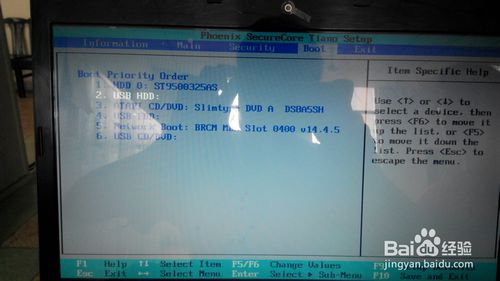
acer设置u盘启动装系统教程图2
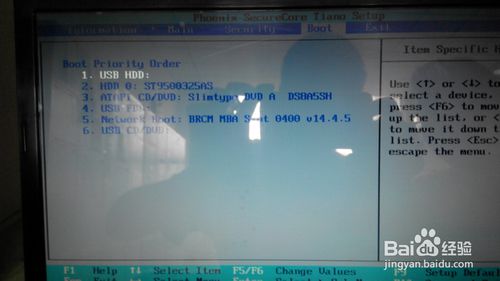
acer设置u盘启动装系统教程图3
移动之后,我们按f10选择保存并推出就可以了。
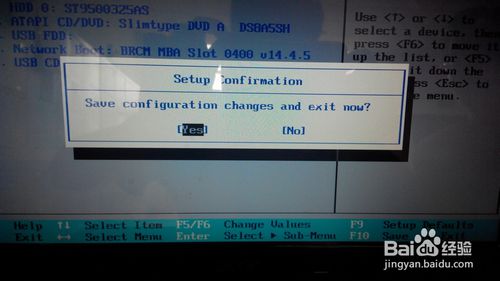
acer设置u盘启动装系统教程图4
推出之后,我们在开机,就不用管了,就会自动的进入到U盘装系统的模式了,进入到了pe模式。

acer设置u盘启动装系统教程图5
进入pe模式以后,我们选择上面的手动ghost,进行系统的重装。

acer设置u盘启动装系统教程图6
然后根据图片上给的一步步的选择。选择好以后,我们就是选择我们的U盘,把选择里面的win7系统,选中。
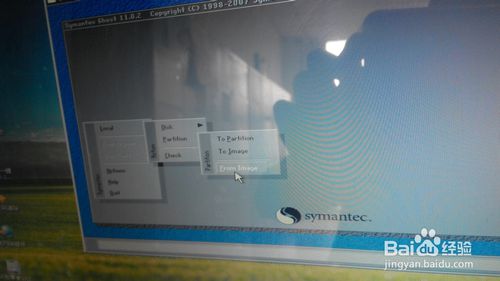
acer设置u盘启动装系统教程图7

acer设置u盘启动装系统教程图8

acer设置u盘启动装系统教程图9
选择好以后,我们按照图片进行点击,第一个出现的是U盘,我们选择,第二个出现的时候,我们就选择最大的那个。
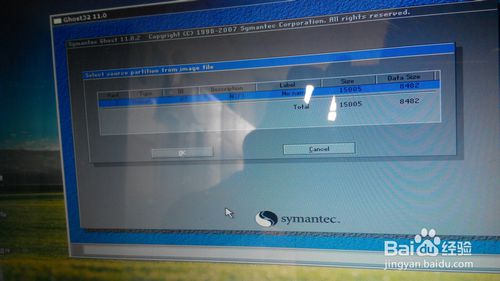
acer设置u盘启动装系统教程图10
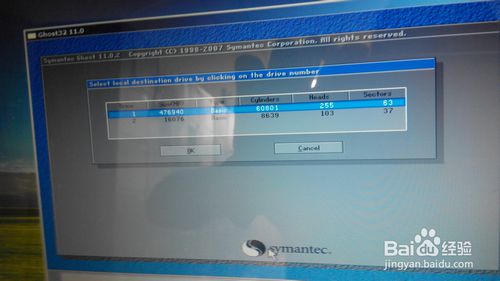
acer设置u盘启动装系统教程图11
然后我们选择c盘,也就是我们电脑C盘的空间大小,然后给自己做一个判断。
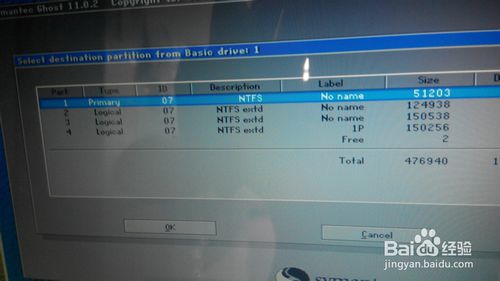
acer设置u盘启动装系统教程图12
然后我们就根据提示可以不不得安装系统了,等到系统进度条满了以后,我们就点击continue,然后退出来,自己选择重启,就好了,重启的时候,记着要把U盘拔掉,要不然,该从U盘启动了。

acer设置u盘启动装系统教程图13
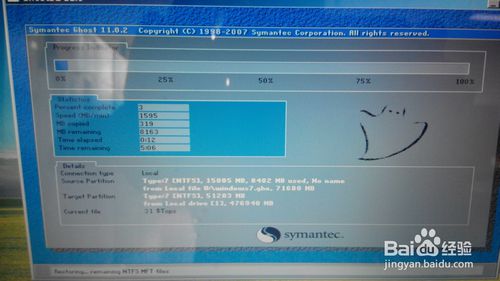
acer设置u盘启动装系统教程图14

acer设置u盘启动装系统教程图15
等一切全部安装好了以后,我们就重新按f2进入到boot设置里面,把刚才调到第一个打开的调到下面就好了。
如上所述的全部内容就是相关acer设置u盘启动装系统教程了,其实放眼整个acer设置u盘启动装系统步骤操作,你会发现其实acer设置u盘启动装系统其实是非常简单的,只要在acer设置u盘启动做好了,接下来的系统重装就会非常顺利地进行下去了,希望你们会喜欢!
猜您喜欢
- win10策略组编辑器如何打开2017-05-10
- 系统之家win10 32位硬盘安装教程..2017-02-03
- 萝卜家园win7安装方法2017-04-14
- 系统WIN864位装机版最新下载..2017-04-07
- 笔记本没有无线网络连接如何解决..2020-06-11
- win7旗舰版激活软件下载使用方法..2022-05-14
相关推荐
- 最好用的系统之家xp系统下载.. 2017-05-21
- 在系统之家下载的win7怎么安装.. 2017-05-19
- 系统之家windows7系统正式原版最新下.. 2016-12-16
- win8系统如何降级win7系统图文教程.. 2015-05-13
- rar文件,小编告诉你怎么打开rar文件.. 2018-06-28
- 小编告诉你修复电脑无法正常关机.. 2018-10-26





 系统之家一键重装
系统之家一键重装
 小白重装win10
小白重装win10
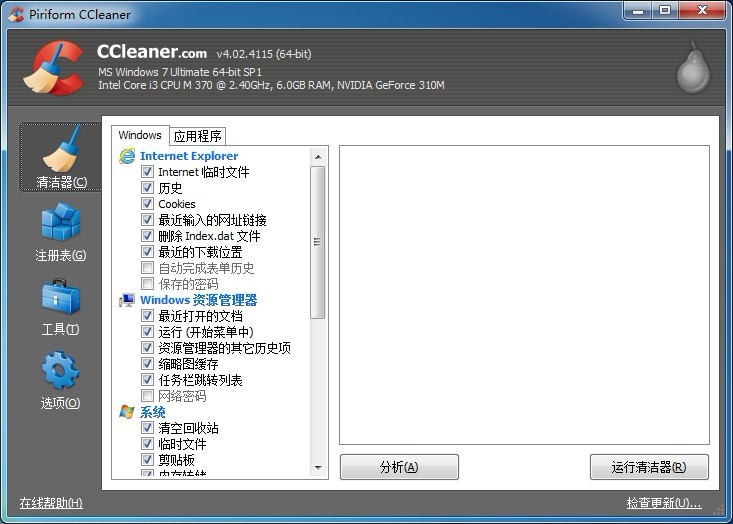 CCleaner v4.02.4115 简体中文增强版 (系统垃圾清理工具)
CCleaner v4.02.4115 简体中文增强版 (系统垃圾清理工具) 城堡极速浏览器 v3.0绿色版
城堡极速浏览器 v3.0绿色版 小白系统ghost win7系统下载32位纯净版1802
小白系统ghost win7系统下载32位纯净版1802 小白系统win10系统下载32位专业版v201707
小白系统win10系统下载32位专业版v201707 比价袋 v1.0.2免费版
比价袋 v1.0.2免费版 游戏专用win7
游戏专用win7 小学生学习辅
小学生学习辅 硬件中英对照
硬件中英对照 Basilisk浏览
Basilisk浏览 MiniIE浏览器
MiniIE浏览器 亿众浏览器 v
亿众浏览器 v PPTV_3.3.2.0
PPTV_3.3.2.0 索尼(VAIO) G
索尼(VAIO) G Wondershare
Wondershare  迅雷幸福树刷
迅雷幸福树刷 最新微软必应
最新微软必应 粤公网安备 44130202001061号
粤公网安备 44130202001061号